Win10打印机提示rpc服务器不可用怎么办?Win10打印机提示rpc服务器不可用的解决方法
Win10打印机提示rpc服务器不可用怎么办?下面小编就带来了Win10打印机提示rpc服务器不可用的解决方法,有需要的小伙伴赶紧来看一下吧。
Win10打印机提示rpc服务器不可用怎么办?Win10打印机提示rpc服务器不可用的解决方法
1、双击打开桌面上的"此电脑",接着点击上方工具栏中的"计算机"选项卡,再点击下方中的"管理"选项,如图所示。
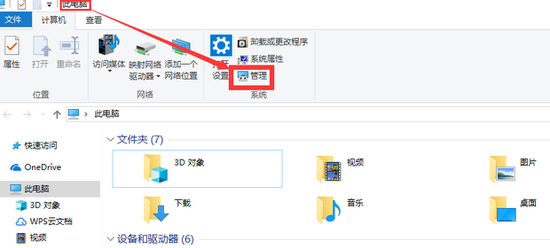
2、在打开的窗口界面中,点击右侧中的"服务和应用程序",如图所示。
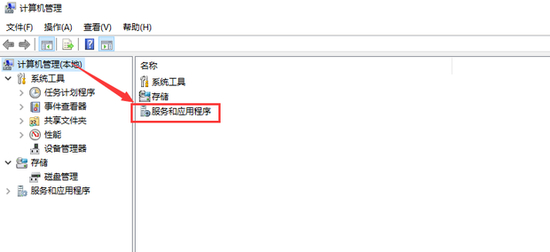
3、然后双击其中的"服务"选项,如图所示。
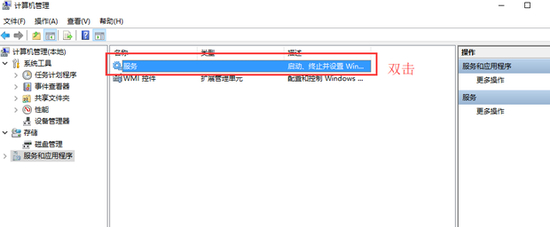
4、再找到其中的"Remote Procedure Call (RPC)"双击打开,如图所示。
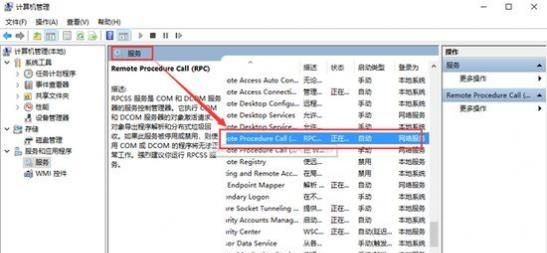
5、最后在打开的窗口界面中,将"启动类型"设置为"自动",随后点击"确定"保存即可,如图所示。
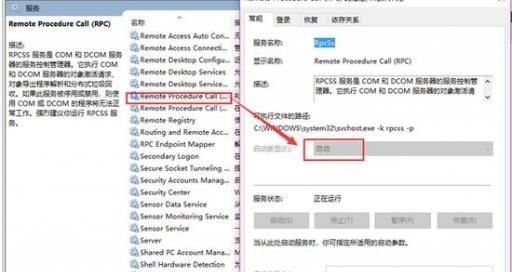










 苏公网安备32032202000432
苏公网安备32032202000432